اود ان اتقدم باول موضوعاتي بمدونتي الخاصه وسوف اتناول في هذا الموضوع
كيفيه تثبيت نظام لينكس ابوينتو بجانب الويندوز
اشهر كلمه بنسمعها عن اللينكس هو الخوف من عمل فورمات كامل للهارد :( وده اساس الخوف من هذا النظام طبعا اكيد لم يشاهدو اي شرح لتثبيت النسخه من قبل
لو اتكلمنا عن طريقه التثبيت:
طبعا الطريقه سهله جدا جدا بس محتاجه منك انك تركز في الشرح وتعمل زيه بالظبط
اول حاجه المفروض تعملها انك تحصل علي سي دي النسخه المراد تثبيتها الا وهي اوبنتو
ده موقع ممكن تطلب منه نسخه وتصلك اينما كنت :) https://shipit.ubuntu.com/
هتبدا في وضع السي دي وبدا رحله التثبي
 ت :
ت :هتظهرلك الشاشه الظريفه ديه
تاني حاجه هتعملها هو اخد مساحه من الهارد وتقسيمه علي جزئين بارتشن للينكس وامتداده ext3
و بارتشن تاني صغير زي الـ virtual memory ... و البارتشن ده اسمه .. سواب " swap " ... الـ swap ده عبارة عن مساحة السيستم بيتسخدمها في حالة وجود نقص جامد في الرام .. يعني دي
مش بيتحط عليها ملفات
المفروض انتا دلوقتي تاخد جزء من اي بارتشن فاضي عشان بارتشن اللينكس يستحسن 6 جيجا ولو 10 جيجا يقي جميل اووي
وفيه مساحه كمان لبارتشن الاسواب وهتسيب مساحه ضعف الرامات يعني لو عندك رامه جيجا
هتسيب 2 جيجا خلي بالك المساحه تحسب بالميجا يعني هتسيب 2048 ميجا
تعالو نشووف ازاي هنعمل الكلام ده بالصور

كده البرنامج فتح معاك وبيعرض البارتشن الموجوده عندك ومعومات عنهم
هتعمل اعاده تحجيم resize لبارتشن عليه مساحه فاضيه
يعني 8 جيجا والافضل 10 جيجا
هنعمل كليك يمين و نختار " Resize " .... زي الصورة كدا ... ده البارتشن قبل ما نعمل فيه اي حاجه
ده البارتشن قبل ما نعمل فيه اي حاجه
خلي بالك من الصوره ديه واصحي اووي
1 : دي المساحة الفاضية اللي هتبقى قبل البارتشن اﻷصلي .. يعني البرنامج هيحرك البارتشن اﻷصلي يمين بحيث المساحة الفاضية تكون قبله ... ولا يحبذ إطلاقا إنك تخللي المساحة الفاضية قبل البارتشن اﻷصلي لما تيجي تعمل إعادة تحجيم ... ﻷنه هياخد وقت طويل جدا جدا جدا جدا ... خلليها دايما بعده ... يعني دايما تأكد إن الرقم هنا صفر " 0 "
2 : دي المساحة الجديدة للبارتشن اللي تم اعادة تحجيمه ...
طبعا لازم يكون في مساحة فاضية في البارتشن عشان تقدر تاخد جزء منه ...
3 : دي المساحة الفاضية اللي أخدناها من البارتشن عشان نخصصها لبارتشنات اللينوكس ..
يعني في الخانة دي هتحدد مساحة بارتشن اللينوكس + السواب .... يعني مثلا لو انت اديت للينوكس 10 جيجا .... يبقى تكتب في الخانة دي 10 × 1024 = 10240 ميجا ....
المهم يعني تعرف ان وحدة القياس هنا الميجا ... و ادينا في الصورة عملنا مساحة 6 جيجا ... 6 × 1024 = 6144
و مش لازم تكتب الارقام يدوي .... ممكن تحرك السهم شمال لحد ما توصل للحجم اللي انت عاوزة .... بس خلي بالك حرك السهم بس .... و متحركش البارتشن نفسه ... عشان لو حركت البارتشن نفسه هياخد وقت طويييييل جددددا في التقسيم زي ما قولنا من شوية ... بقولك ايه .... اعملها بالارقام احسن D:
دلوقتي بعد ما عملنا مساحة unlocated يعني ملهاش file system .... نظام ملفات يعني D:
هنعمل دلوقتي بارتشنين للينوكس واحد من نوع ext3 .... و التاني swap .... و زي ما قولنا السواب ده بيكون غالبا بيكون
ضعف مساحة الرامات ... يعني لو راماتك 512 يبقى تعمل السواب 1024 ...
هنعمل زي الصورة كدا ... كليك يمين على المساحة الغير محددة ... و نعمل " New "
ext3 و ده اللي بينزل عليه اللينوكس ... اعمله حسب ما انت عاوز ... يعني لو اديت للينوكس 10 جيجا .... اعمل البارتشن ده 9 جيجا ... و سيب واحد جيجا للسواب ..
1 : - New Size - ..... دي مساحة البارتشن الـ ext3...
2 : دي المساحة الباقية ... اللي هنعملها للسواب .... و انا هعملها 1024 يعني واحد جيجا ...
و بنفس الطريقة هنعمل بارتشن للسواب ... و هيكون ضعف مساحة الرامات ... يعني لو رامات 512 .... هتعمل البارتشن ده بمساحة 1024 ميجا .... يعني واحد جيجا ..
و نظام الملفات هيكون linux-swap بس كدا كله تمام .... هتعمل - Apply - موافقة على اللي انت عملته ... و ركز كويس قبل ما تدوس Apply .... يمكن تكون عملت حاجة بالغلط كدا ...
بس كدا كله تمام .... هتعمل - Apply - موافقة على اللي انت عملته ... و ركز كويس قبل ما تدوس Apply .... يمكن تكون عملت حاجة بالغلط كدا ... هيسألك اذا كنت موافق على التغييرات اللي انت عملتها دي ولا لأ ... اختار موافقة Apply
هيسألك اذا كنت موافق على التغييرات اللي انت عملتها دي ولا لأ ... اختار موافقة Apply
و بكدا هيبدأ ينفذ التعديلات اللي احنا عملناها ...
و هيبدا ينفذ التغييرات ... استنى لحد ما يخلص و متعملش اي حاجة .... و ممكن ياخد وقت شوية عشان انت مشغل الـ Live CD ... و دي بتستهلك جزء كبير من الرامات ...
و بس كدا كله تمام ^_^ .... و هنيجي لمرحلة التسطيب .....
كدا الجزء الخاص بعمل بارتشن للينوكس هنيجي لتسطيب الاوبنتو لينوكس .. و زي ما قلت في الاول ... الشرح ده هيكون على الـ live cd .. يعني بواجهة رسومية 100 %
طبعا الاسهل التسطيب من الـ live CD .. عشان ببساطة ممكن تعمل حفظ save للشرح ده على الهارد بتاعك ... و لما تيجي تسطب تفتح الشرح و تطبق ... عشان ميحصلش اي غلط ..
ملحوظة : الشرح تحت الصور ..
بسم الله الرحمن الرحيم
دلوقتي بعد ما نزلنا نسخة الاوبنتو و حرقناها على اسطوانة ... هنحط الاسطوانة في الـ CDrom ... و نتأكد ان اول حاجة بنعمل منها بوت هلى الـ CDrom ... كأننا هنسطب نسخة وندوز بوتابل ...
او ما نبوت من الاسطوانة ... او حاجة هنقابلها الصفحة دي ... اول ما الجهاز هيحمل هنلاقي الدسيك توب الجميل ده ...
اول ما الجهاز هيحمل هنلاقي الدسيك توب الجميل ده ...
ممكن تستخدم النسخة و ندخل على النت مثلا ... نشغل ملفات ملتي ميديا ... اوفيس ...
يعني نجربها كدا الاول و نشوفها اذا عجبتنا نقدر نسطبها .. - حلوة طبعا D: -
المهم ... لما نيجي نسطبها هنختار .. الايكونة اللي على الديسك توب دي اللي اسمها " Install " دلوقتي هنحدد لغة الواجهة ... هنخليها الانجليزية اعتقد احسن ...
دلوقتي هنحدد لغة الواجهة ... هنخليها الانجليزية اعتقد احسن ...
بعد ما اختارنا الانجليزية ... هندوس " Forword " - بعد كدا بعد كل ما نعمل اي حاجة دوس Forword ... مش محتاجة شرح يعني D: - هنختار المكان اللي احنا فيه ... و عليه هيتم تحديد التوقيت ... Cairo طبعا D: ... او حسب المكان اللي انت موجود فيه ....
هنختار المكان اللي احنا فيه ... و عليه هيتم تحديد التوقيت ... Cairo طبعا D: ... او حسب المكان اللي انت موجود فيه ....
دلوقتي هنختار اللغة الاساسية اللي هنستخدمها في الكتابة ... هنخليها انجليزي دلوقتي ... و لما نسطب النسخة هنضيف اللغة العربية ... و من على الشمال هنختار اللكنة – زي اللهجة كدا - ... هنختار الانجليزي العادي من غير اي لكنات هيحمل شوية .. عادي يعني D:
هيحمل شوية .. عادي يعني D:
الحته دي مهمة ... ركزوا كويس .. و اعملوا زي الشرح بالظبط ...
دي طريقة تقسيم الهارد ... طبعا احنا هنختار التقسيم اليدوي " Manual " ... عشان احنا اصلا عاملين البارتشن من الاول ...

 هنختار البارتشن اللي احنا عملناه ببرنامج
هنختار البارتشن اللي احنا عملناه ببرنامج
GParted
طبعا هنختار البارتشن اللي بنظام ext3 ...
هنعمل " Edit partition " - زي الصورة -
بعد ما دوسنا " Edit partition " ... هنعمل حاجة بسيطة خالص ...
عند الخانة بتاعة " Mount point " - اللي معمول عليها بالاحمر في الصورة -
هنشيل الكلام اللي كان مكتوب و هنحط العلامة دي " / " - من غير علامة الاقتباس طبعاً -
العلامة دي اسمها سلاش .. و بيتقال عليها root لانها اصل النظام ... زي الـ C في الوندوز كدا ...
بعد ما خلصنا و دوسنا ok ... هنعلم على المربع اللي جنب البارتشن بتاع اللينوكس ... عشان يتعمله فورمات ...
خلي بالك .. لو عملت علامة الصح جنب اي بارتشن تاني هيتفرمط كله ... فخلي بالك و انت بختار بدل ما تمسح كل الحاجات اللي عندك على الهارد ... دلوقتي لو عندك نظام تشغيل تاني زي الوندوز مثلا و عاوز تاخد نفس الاعدادات بتاعته هتعلم على المربع اللي جنب اسم الوندوز ... و زي ما انتوا شايفين كدا الجهاز ده عليه وندوز اكس بي .. و عادي يعني براحتك تختارها او لأ ... انا عن نفسي غالبا مش بختارها .
دلوقتي لو عندك نظام تشغيل تاني زي الوندوز مثلا و عاوز تاخد نفس الاعدادات بتاعته هتعلم على المربع اللي جنب اسم الوندوز ... و زي ما انتوا شايفين كدا الجهاز ده عليه وندوز اكس بي .. و عادي يعني براحتك تختارها او لأ ... انا عن نفسي غالبا مش بختارها . دلوقتي هنعمل مستخدم جديد ... ده الاسم اللي هندخل بيه يعني ...
دلوقتي هنعمل مستخدم جديد ... ده الاسم اللي هندخل بيه يعني ...
اول خانة : اكتب اسمك .. او اي حاجة .. مش مهم يعني ...
تاني خانة : الاسم اللي هتدخل بيه ... - لازم تحفظه كويس عشان ده اللي هتدخل بيه - ... خلي بالك مينفعش تعمل اول حرف من اسم المستخدم حرف كبير ... لازم يكون صغير ..
تالت خانة : الباسورد و تأكيد الباسورد ... بده لازم تحفظه كويس عشان تقدر تدخل ..
رابع خانة : الاسم اللي عاوز الكمبيوتر بتاعك يظهر بيه على الشبكة ... - network -

بيقولك مبروك ... تم التسطيب بنجاح .. عاوز تكمل بالـ live cd ولا تعمل ريستارت و تدخل على النسخة المتسطبة
يستحسن تعمل ريستارت ..
ارجو ان تعم الفائده عالجميع
وان يكون الشرح وافي قام بهذا الشرح " " Skeleton_Eel


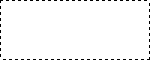






2 التعليقات:
السلام عليكم ورحمة الله وبركاته
ياسلام عليك يابوغانم بدايه موفقه واهلا بك في عالم التدوين ونتمنى رؤية ابداعاتك مستقبلا
تقبل تحياتي
مرحبا بك في عالم التدوين
بدايه موفقه جدا
بس انا مش عارف انت ليه شغوف أوي كده باللينكس
مع اننا اتناقشنا قبل كده في الموضوع ده بس مش مهم
مادام انت مقتنع بحاجه اعملها من غير تردد
سلامي